Windows Server 2019 如何配置基于本地的組策略
介紹了如何配置基于本地的組策略。基于本地的組策略只作用于本計算機及其上的用戶,對其他計算機和用戶不生效。通過5個子任務實例來驗證本地組策略設置對本地工作環境的影響。
分別是:
(1)禁止本機用戶編輯注冊表。(2)禁用Windows Server 2019服務器的【關閉事件追蹤程序】。(3)禁用互聯網屬性對話框中的【安全】選項卡。(4)禁止本機用戶使用命令提示符。(5)對可移動磁盤進行權限設置。
2. 配置基于本地的組策略基于本地的組策略只作用于本計算機及其上的用戶,對其他計算機和用戶不生效。
實驗環境:一臺Windows Server 2019服務器。
實驗方式:使用5個實例來驗證本地組策略設置對本地工作環境的影響。
子任務:通過本地組策略設置,實現下面的功能。
(1)禁止本機用戶編輯注冊表。
(2)禁用Windows Server 2019服務器的【關閉事件追蹤程序】。
(3)禁用互聯網屬性對話框中的【安全】選項卡。
(4)禁止本機用戶使用命令提示符。
(5)對可移動磁盤進行權限設置。
2.1 打開本地組策略編輯器使用【win + r】快捷鍵,打開【運行】對話框,輸入命令:gpedit.msc。
(1)禁止本機用戶編輯注冊表注冊表編輯器是編輯Windows系統注冊表的工具。
注冊表打開方式:使用【win + r】快捷鍵,打開【運行】對話框,輸入命令:regedit.msc。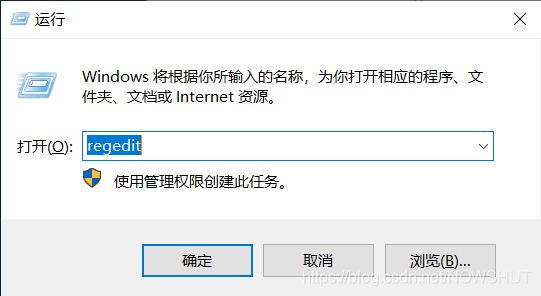
即可打開注冊表編輯器。

打開本地組策略編輯器,依次展開【本地計算機策略】——>【用戶配置】——>【管理模版】——>【系統】,找到【阻止訪問注冊表編輯工具】,雙擊打開。
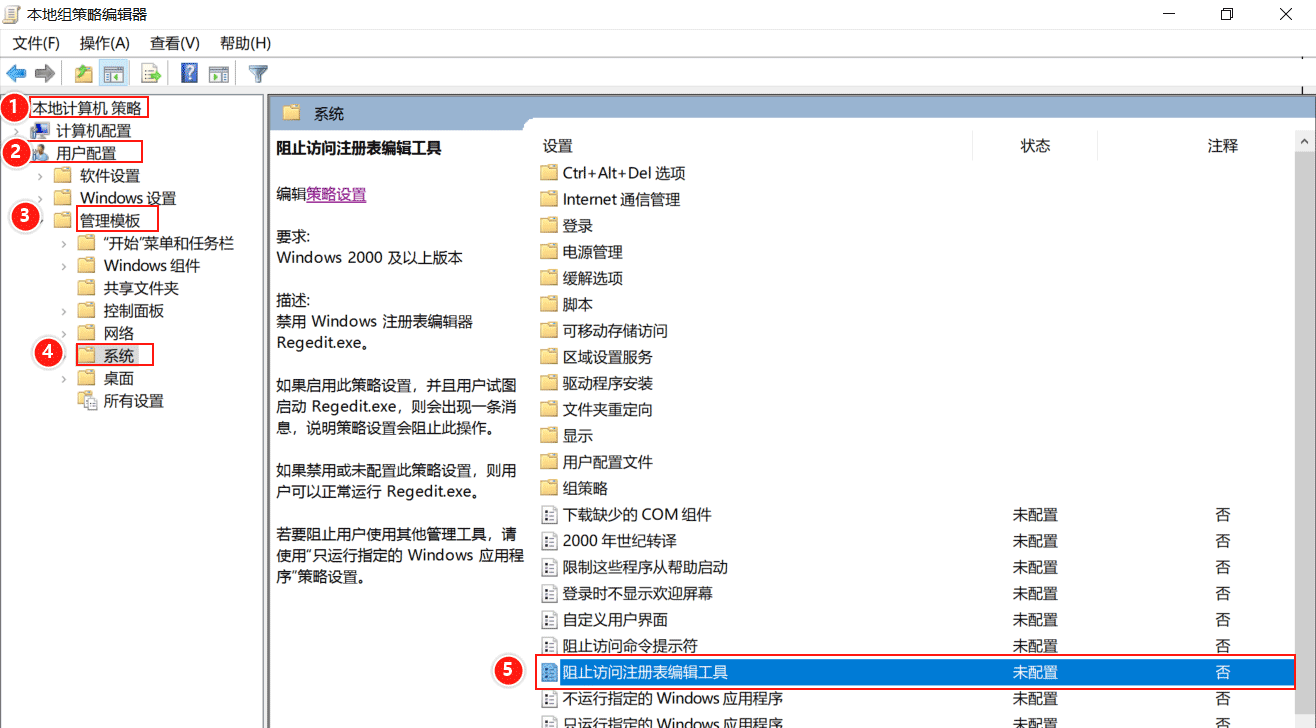
選擇【已啟用】,點擊【確定】即可。
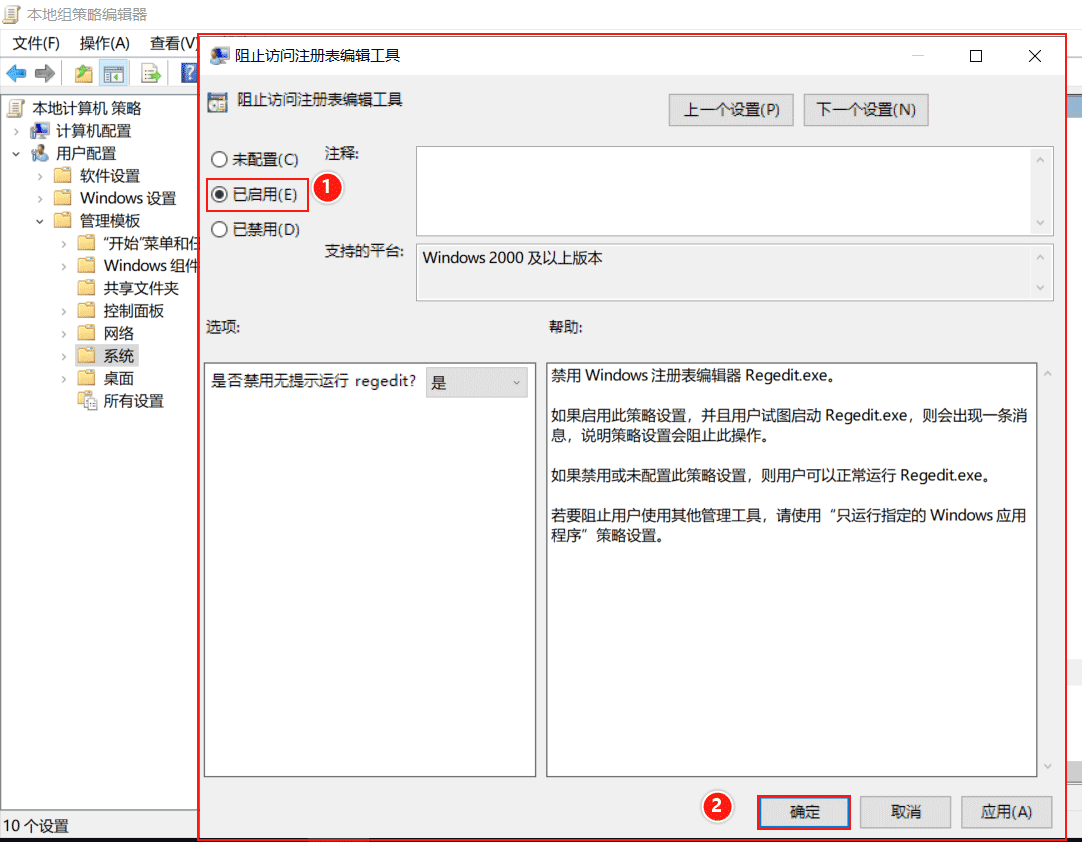
驗證:
再次打開注冊表編輯器,在【運行】中輸入 regedit 后彈出告警提示:注冊表編輯器已被管理員禁用。

Windows Server 2019 服務器的關閉事件追蹤程序要求用戶在關機時提供關機原因。如果用戶不希望每次關機時都需要提供關機原因,可以通過本地組策略設置,來禁用本地關閉事件追蹤程序。
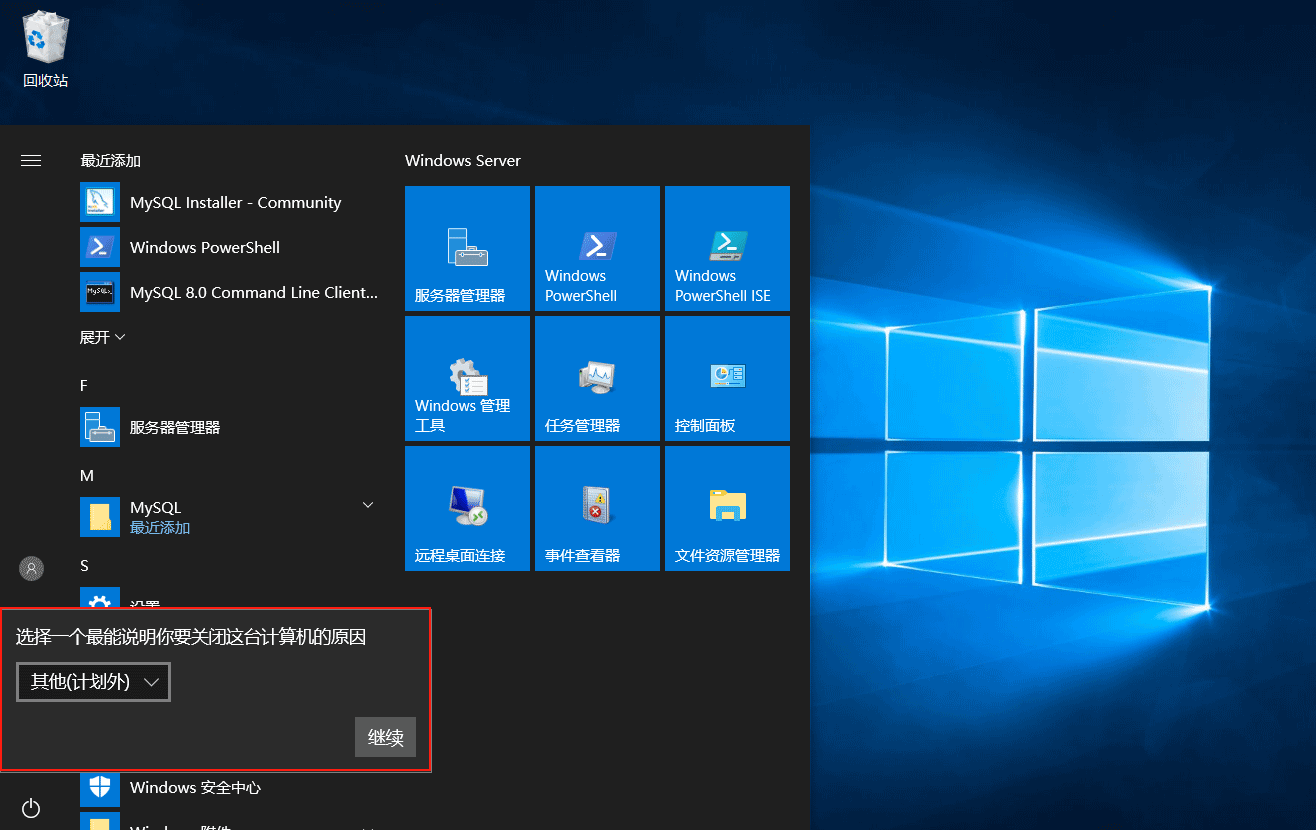
打開本地組策略編輯器,依次展開【本地計算機策略】——>【計算機配置】——>【管理模版】——>【系統】,找到【顯示【關閉事件跟蹤程序】】,雙擊打開。
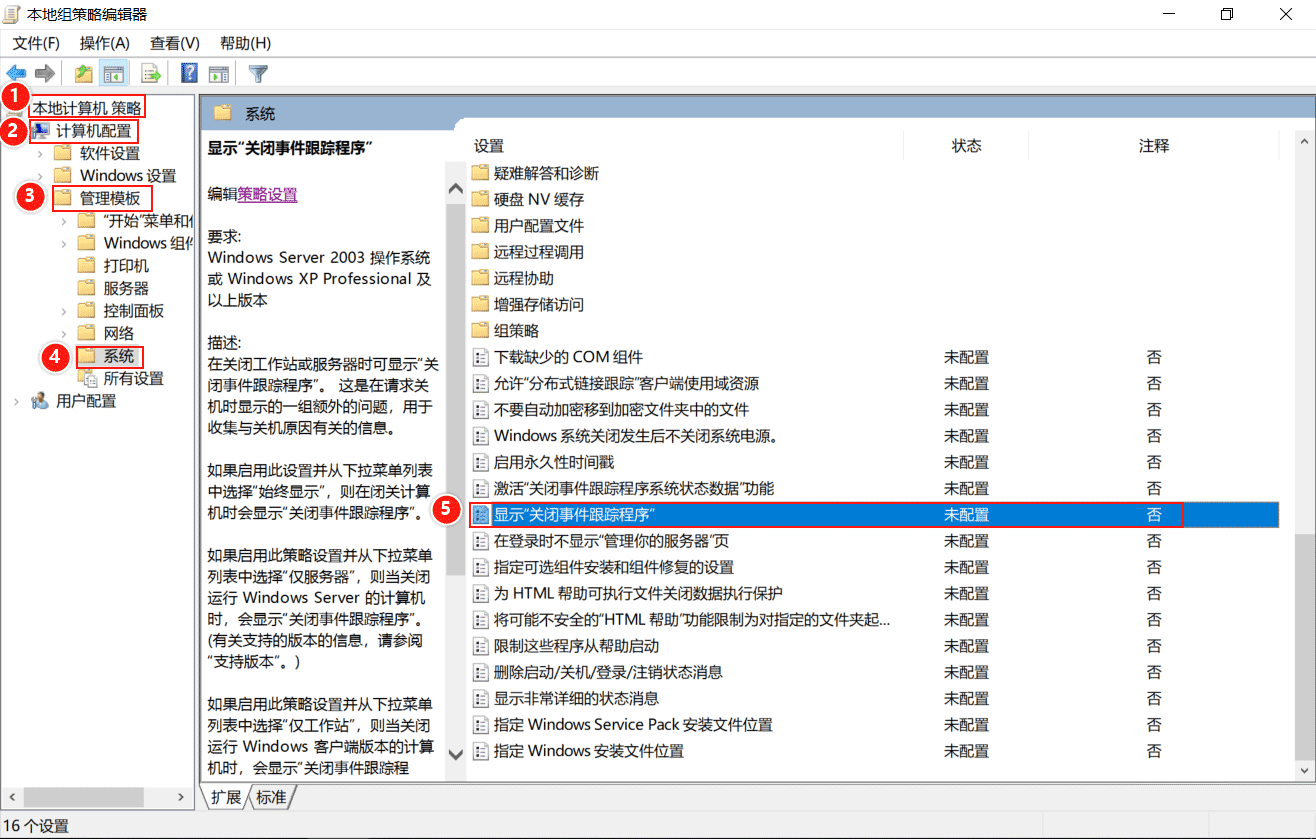
該選項默認開啟,所以選擇【已禁用】,點擊【確認】。
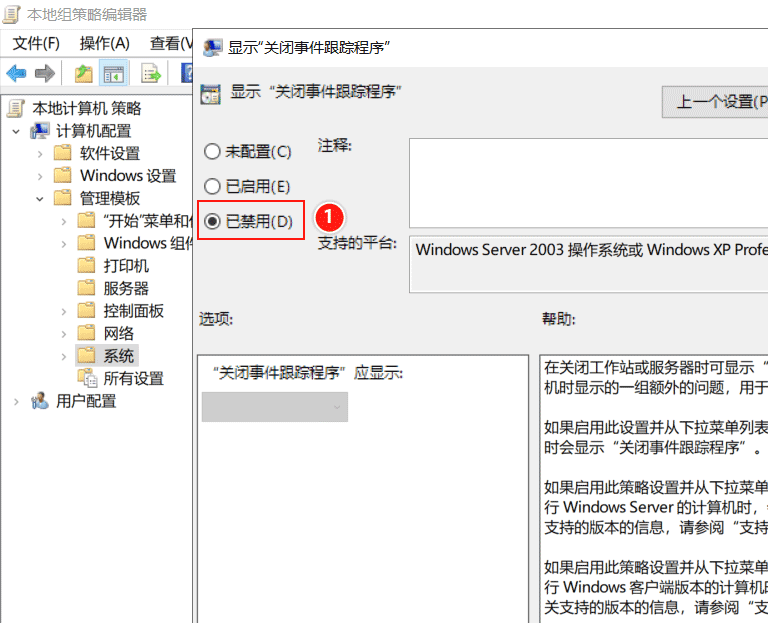
驗證:
再次關機時,系統不會提示需要確認關機原因,而是直接關機。
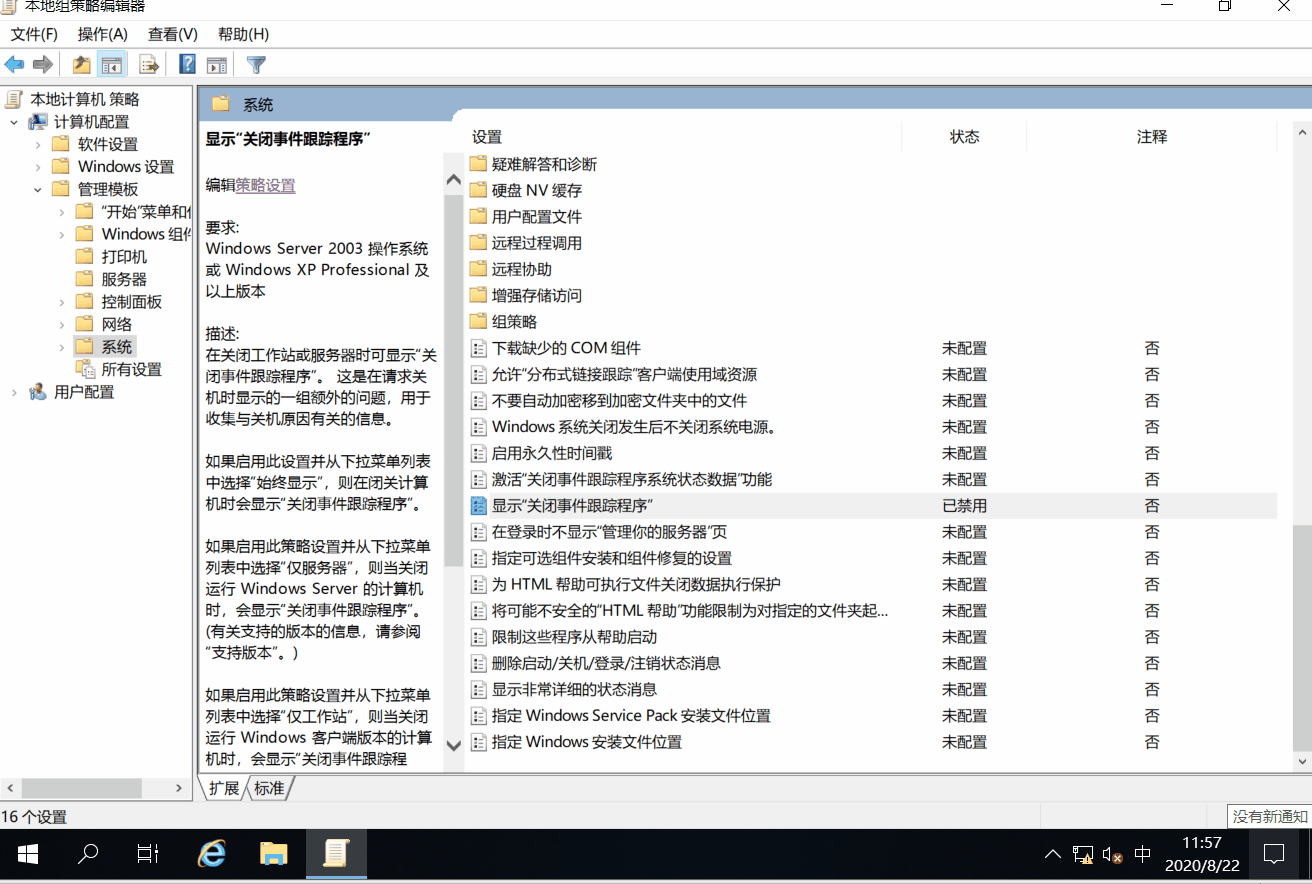
查看互聯網屬性對話框中的【安全】選項卡。
打開【控制面板】——>【網絡和互聯網】,雙擊【互聯網選項】,彈出的【互聯網屬性】對話框中正常包 含【常規】,【安全】,【隱私】、【內容】,【連接】,【程序】,【高級】7個選項卡。
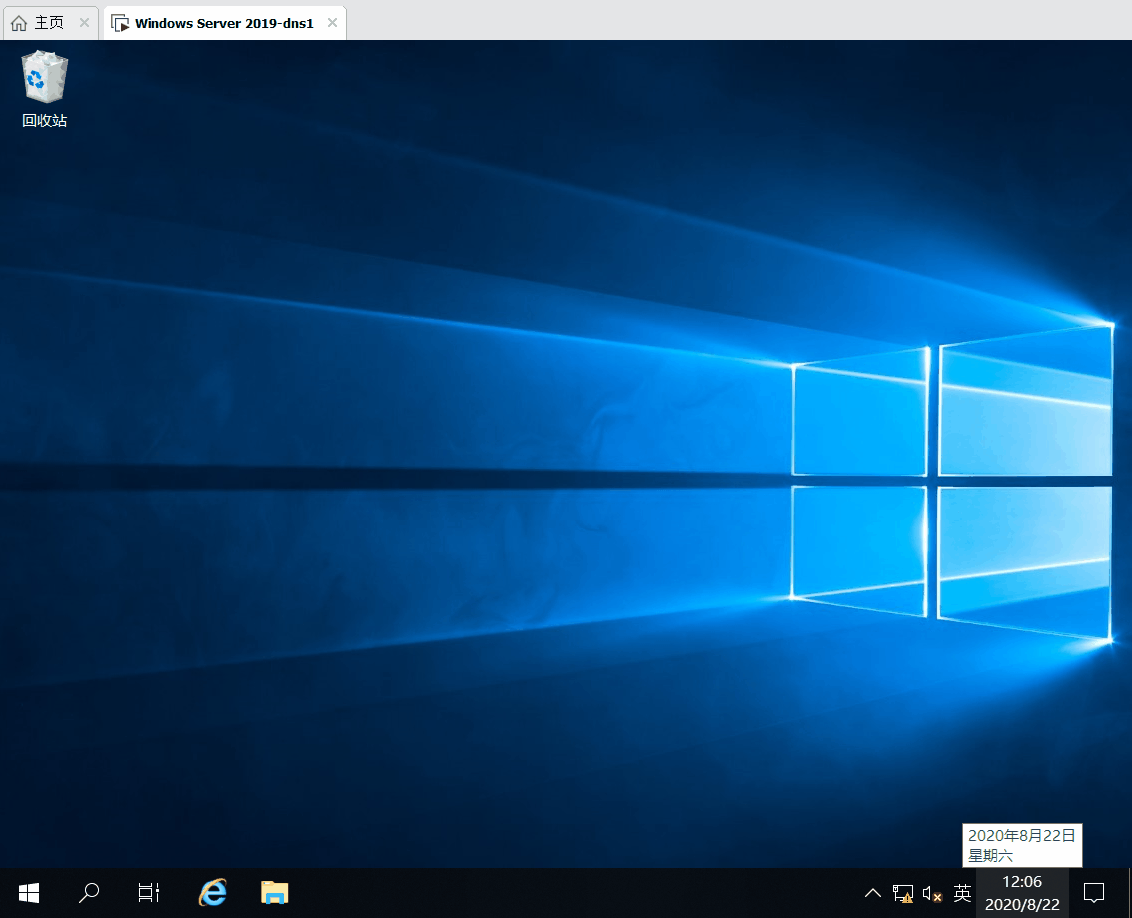
如果不希望使用該計算機的用戶設置與安全相關的選項,可以通過本地組策略設置來禁用本地安全選項卡。
打開本地組策略編輯器,依次展開【本地計算機策略】——>【計算機配置】——>【管理模版】——>【Windows組件】——>【互聯網 Explorer】——>【互聯網控制面板】,找到【禁用安全頁】,雙擊打開。

該選項默認禁用,所以選擇【已開啟】,點擊【確認】。
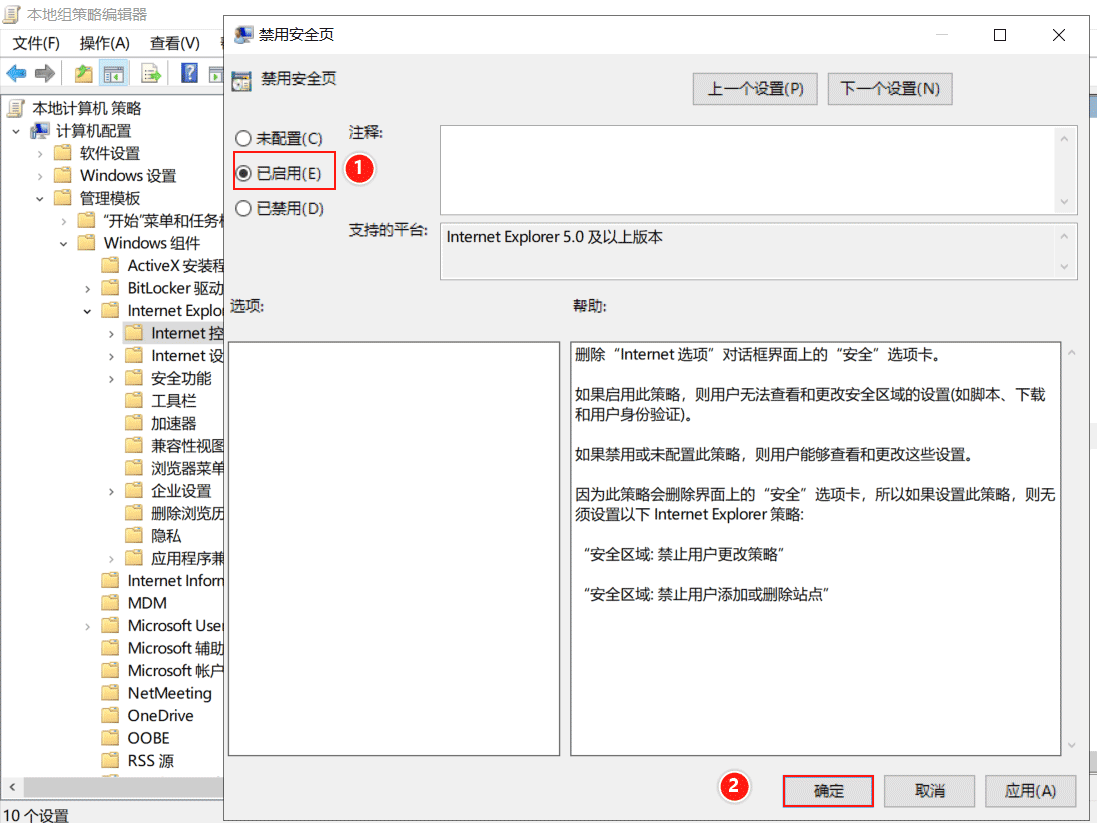
驗證:
再次打開互聯網屬性界面時,發現【互聯網屬性】對話框中只包含【常規】,【隱私】、【內容】,【連接】,【程序】,【高級】6個選項卡。【安全】選項卡消失了。
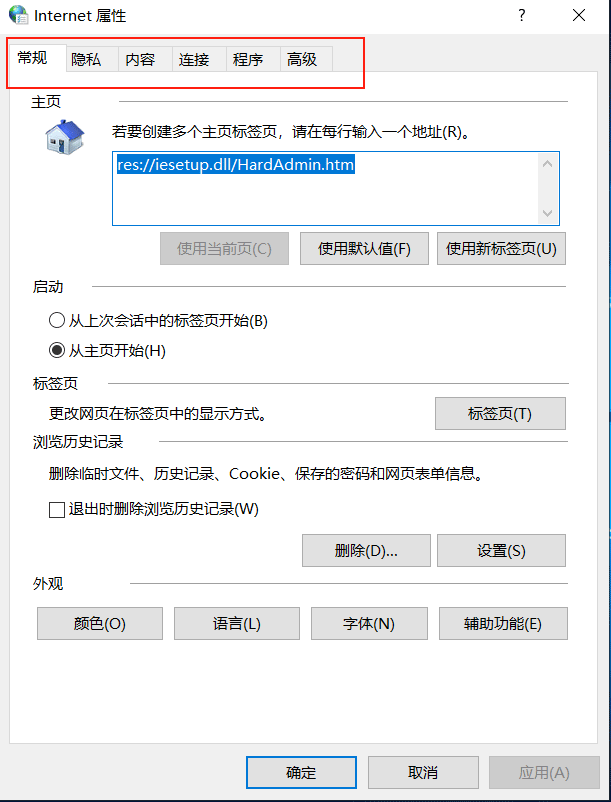
命令提示符是為用戶提供了一個命令行界面。用戶可通過命令行運行程序和批處理文件,從而進行系統管理等。此外,命令提示符還支持管道和重定向功能。
**打開方式:**使用【win + r】快捷鍵,打開【運行】對話框,輸入命令:cmd,點擊確認,即可打開命令提示符。
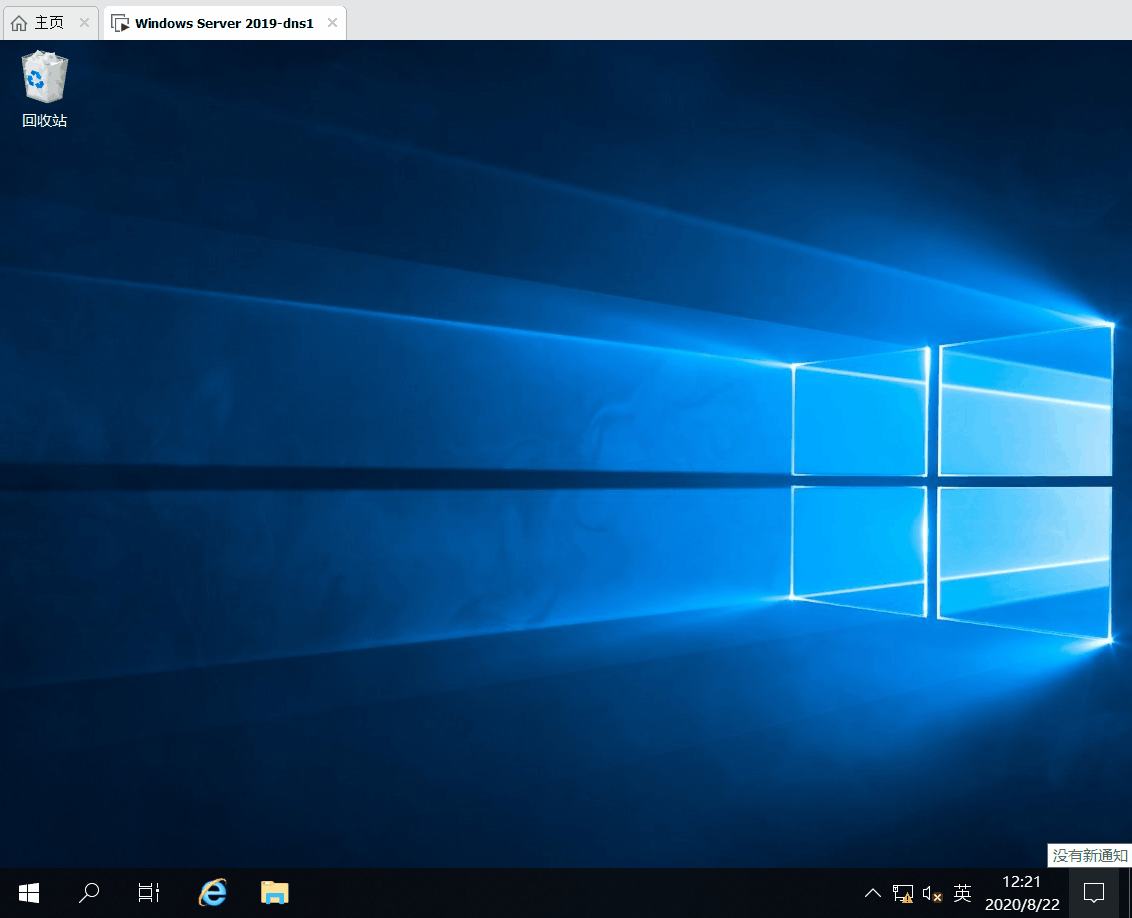
如果不希望使用該計算機的用戶使用命令提示符,可以通過本地組策略設置來禁用本地命令提示符。
打開本地組策略編輯器,依次展開【本地計算機策略】——>【用戶配置】——>【管理模版】——>【系統】,找到【阻止訪問命令提示符】,雙擊打開。
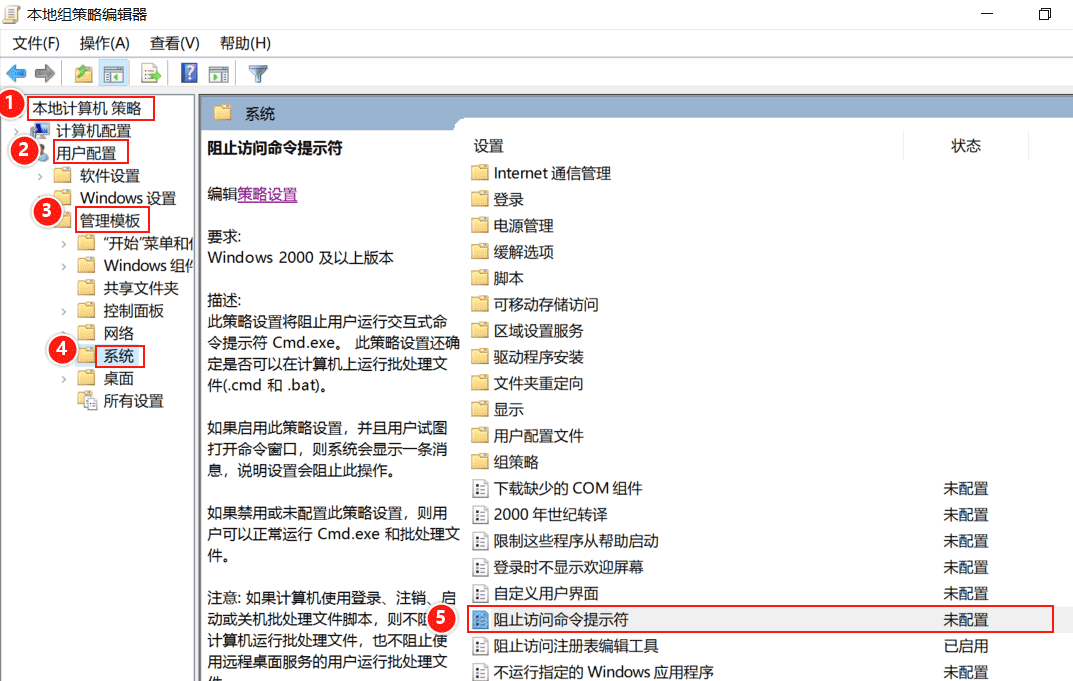
選擇【已啟用】,點擊【確認】。
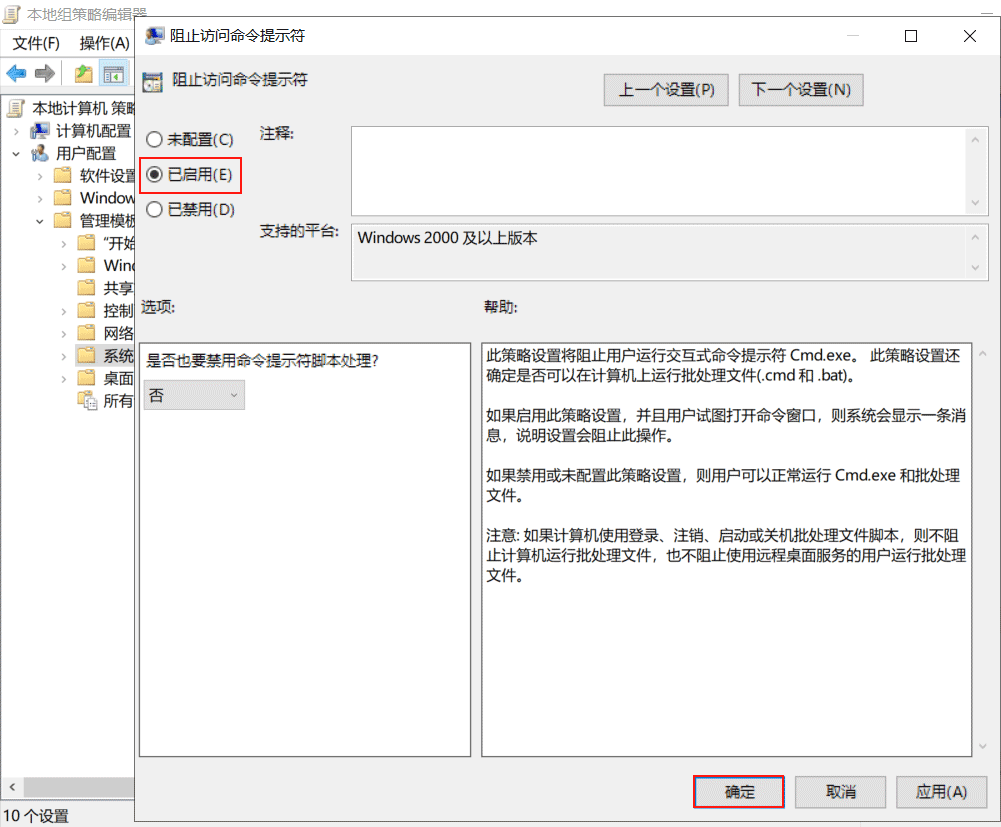
驗證:
再次打開cmd時,cmd.exe 提示:命令提示符已被系統管理員停用。
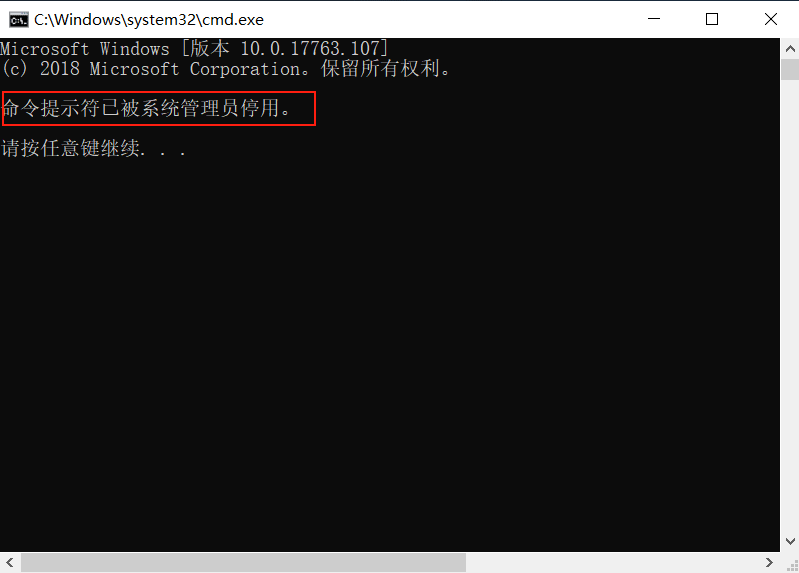
對于一些重要的,對外服務的服務器,可以通過設置可移動磁盤權限來限制可移動存儲類的讀、寫和執行權限,以確保服務器的安全,防止病毒或木馬通過可移動存儲媒介感染服務器。
打開本地組策略編輯器,依次展開【本地計算機策略】——>【計算機配置】——>【管理模版】——>【系統】——>【可移動存儲訪問】。
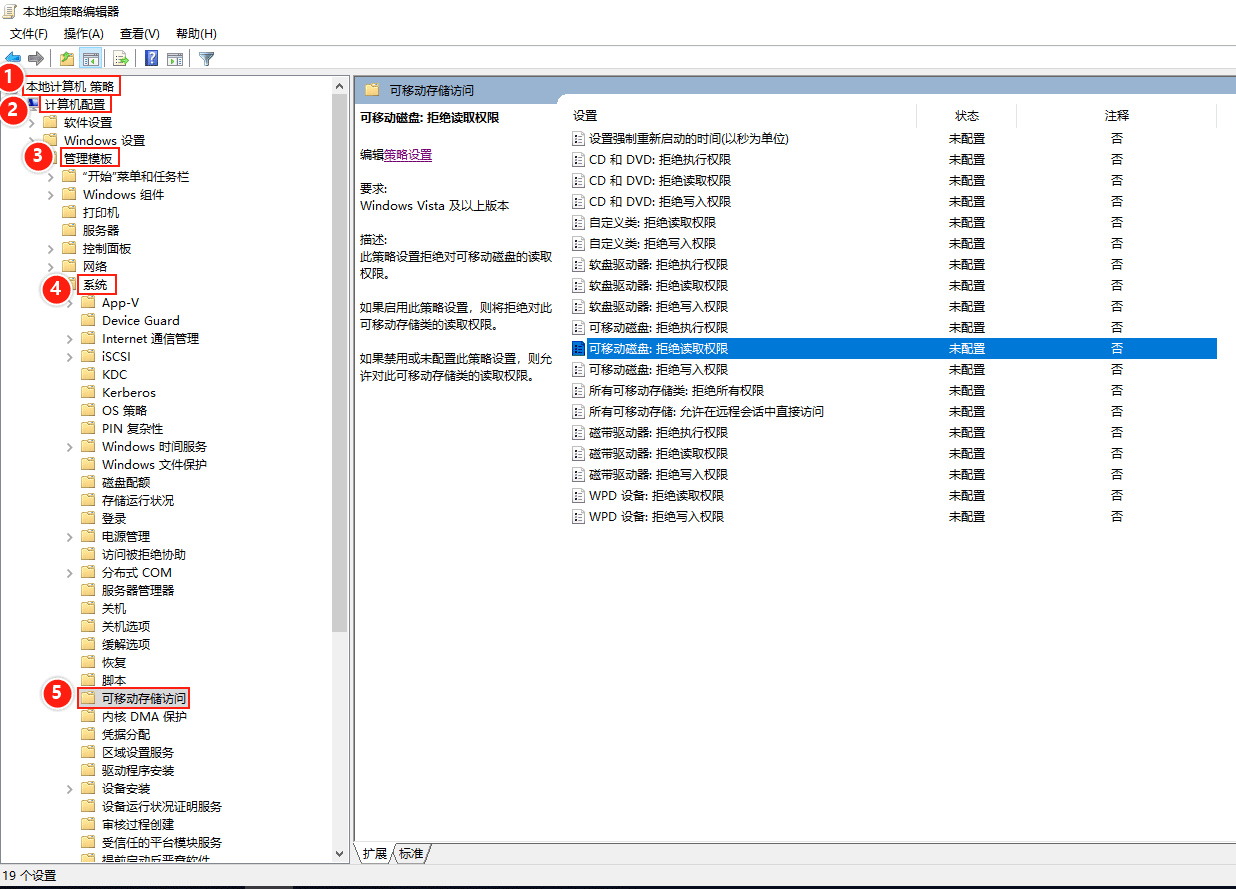
限制可移動磁盤讀取權限
找到【可移動磁盤:拒絕讀取權限】,雙擊打開,選擇【已啟用】,點擊【確認】。
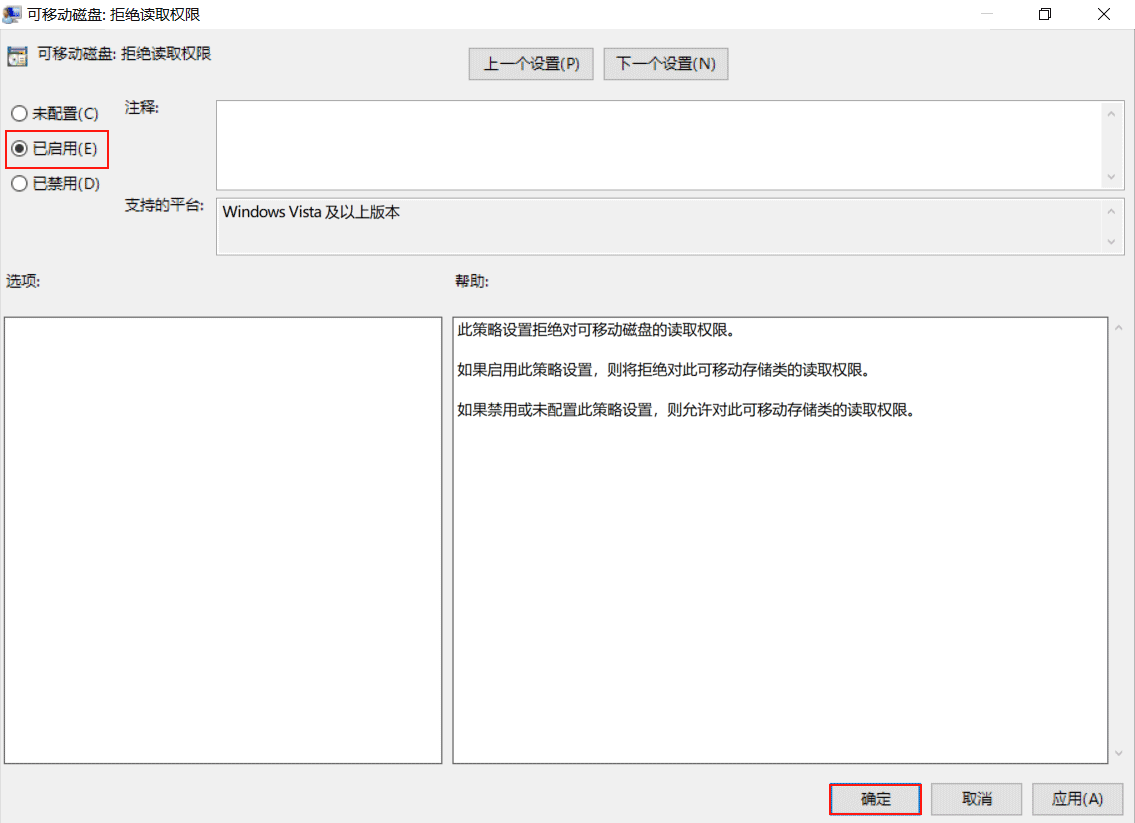
驗證:
將可移動硬盤連接到服務器中,雙擊可移動硬盤,系統彈出告警對話框:拒絕訪問。
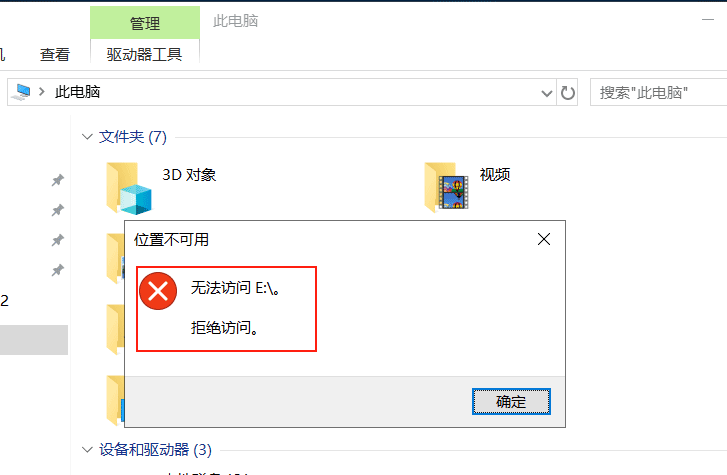 驗證過后,重新找到【可移動磁盤:拒絕讀取權限】,雙擊打開,選擇【未配置】,點擊【確認】。方便接下來的實驗。
驗證過后,重新找到【可移動磁盤:拒絕讀取權限】,雙擊打開,選擇【未配置】,點擊【確認】。方便接下來的實驗。
限制可移動磁盤寫入權限
找到【可移動磁盤:拒絕寫入權限】,雙擊打開,選擇【已啟用】,點擊【確認】。
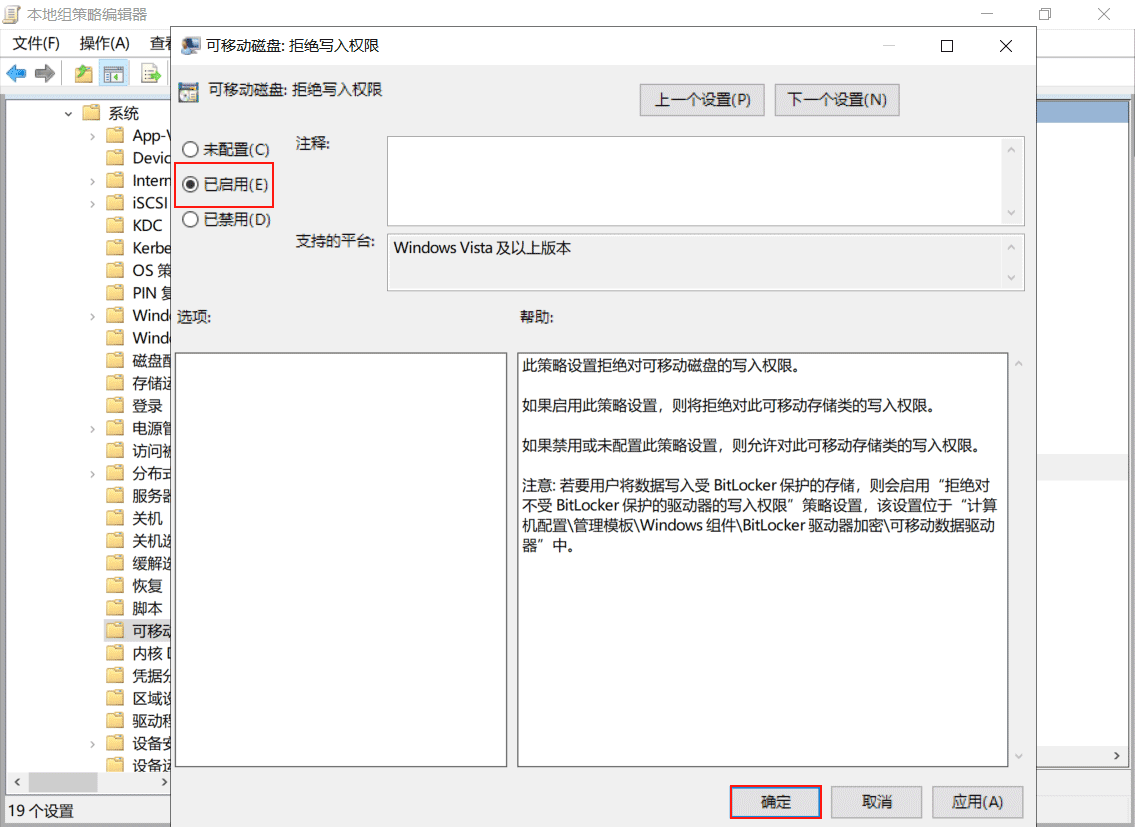
驗證:
將可移動硬盤連接到服務器中,雙擊可移動硬盤,將桌面上的text文件復制到硬盤中,彈出告警提示:目標文件夾訪問被拒絕。但是可以訪問硬盤中的文件,可以將移動硬盤中的文件復制到服務器中。
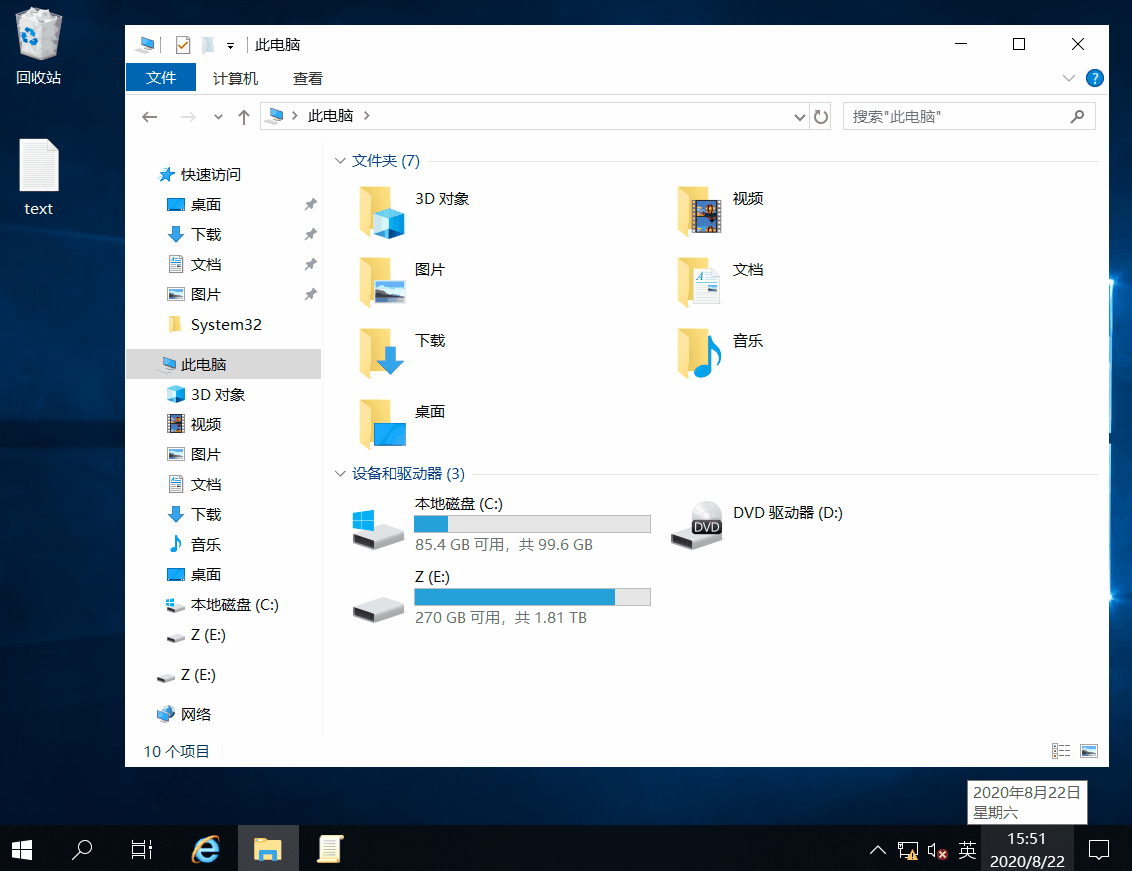
參考資料 [1]戴有煒,《2016 Windows Server 系統配置指南》,清華出版社,2018
Microsoft Docs:Active Directory documentation
Microsoft Docs:Active Directory Domain Services
到此這篇關于Windows Server 2019 如何配置基于本地的組策略的文章就介紹到這了,更多相關win2019組策略配置內容請搜索好吧啦網以前的文章或繼續瀏覽下面的相關文章希望大家以后多多支持好吧啦網!
相關文章:
1. DNS服務器管理與配置技巧淺談2. Nginx中default_server指令問題詳解3. win sever 2022如何占用操作主機角色4. windows server 2019開啟iis服務器+tp5.1的完美配置運行流程5. Windows Server 2012搭建文件服務器的詳細步驟6. WINDOWS2016故障轉移群集(圖文教程)7. windows server 2019 服務器搭建的方法步驟(圖文)8. Windows Server 2019 安裝后的一些設置收集9. Windows 2016 服務器安全設置10. IIS7下設置https主機名綁定灰色無法修改問題解決
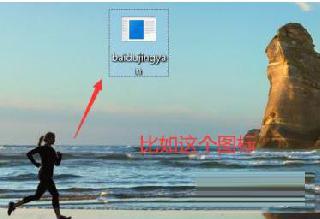
 網公網安備
網公網安備